Якщо ви зацікавлені у створенні персональних візитівок, але не маєте навичок роботи зі складними програмами для дизайну, такими як InDesign або Photoshop, вам стане у пригоді шаблон візитки у Word. Якщо ж готовий шаблон вас не влаштовує, ви завжди можете створити власні картки з нуля.
Процес розробки візиток у Word
Перед тим, як розпочати дизайн візитки, важливо чітко визначити, яку інформацію ви хочете на ній розмістити. Хоча конкретний набір даних може варіюватися залежно від сфери вашої діяльності, ось перелік основних елементів:
- Ім’я та прізвище
- Посада
- Адреса
- Контактний номер телефону
- Адреса веб-сайту
- Електронна пошта
- Логотип вашої компанії
Тепер перейдемо до вибору дизайну візитки. Запустіть Microsoft Word, натисніть на вкладку “Файл”, а потім оберіть “Створити” у меню зліва.
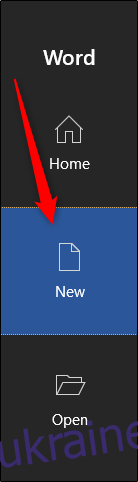
У верхній частині вікна ви побачите поле пошуку. Введіть туди “Візитні картки”.
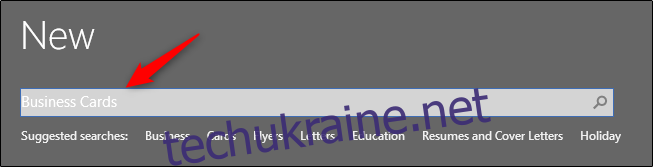
Перед вами з’явиться широкий вибір різних шаблонів.
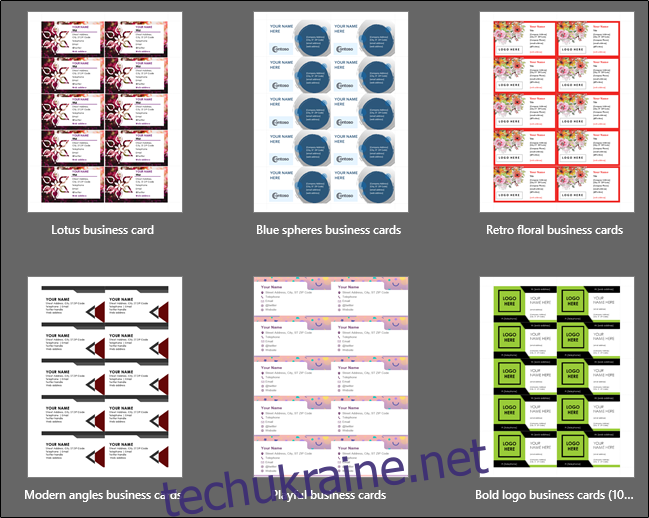
Прогляньте доступні варіанти шаблонів візиток та оберіть той, який вам найбільше до вподоби. Після кліку на вибраний шаблон, відкриється вікно з його попереднім переглядом та описом. Натисніть кнопку “Створити”.
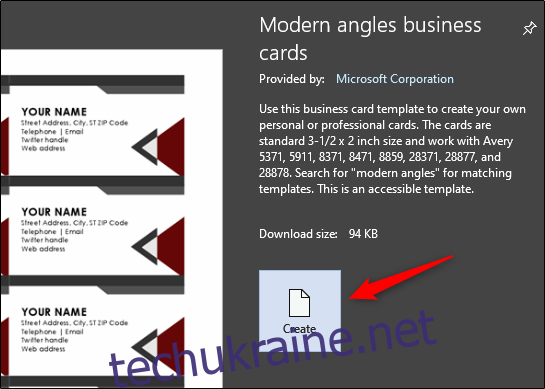
Готово! Ваші візитні картки створені. Тепер вам залишається лише внести свою інформацію.
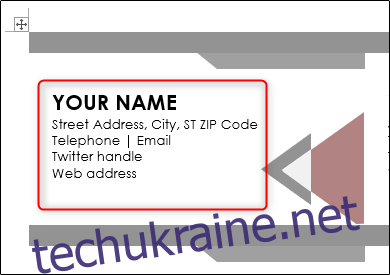
Створення візиток “з нуля”
Якщо жоден з готових шаблонів не відповідає вашому баченню, ви можете розробити власний дизайн, комбінуючи створення таблиць, додавання зображень та форматування тексту.
Відкрийте чистий документ Word, перейдіть на вкладку “Вставка” і виберіть “Таблиця”.
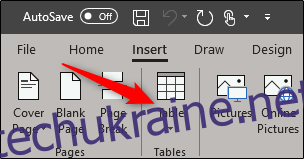
З’явиться випадаюче меню. Створіть таблицю розміром 2×4, навівши курсор на відповідні клітинки і натиснувши. Ви можете створити і більшу таблицю, але 2×4 вдало розміститься на одній сторінці.
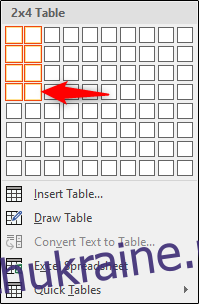
Тепер таблиця з’явиться у вашому документі. Потрібно змінити її параметри. Клікніть правою кнопкою миші на перехресті таблиці та виберіть в контекстному меню “Властивості таблиці”.
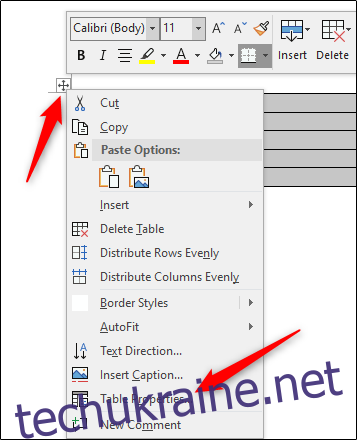
З’явиться вікно “Властивості таблиці”. На вкладці “Таблиця” оберіть “По центру” в розділі “Вирівнювання”. Це дозволить зробити ваші візитівки рівними та охайними на сторінці.
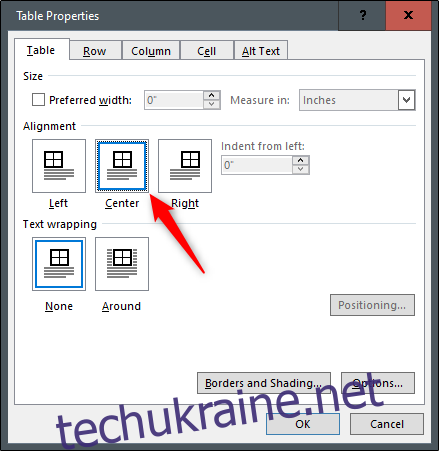
Далі, перейдіть до вкладки “Рядок”. Тут поставте відмітку навпроти “Вказати висоту”, задайте висоту у 2 дюйми і оберіть “Точно” для висоти рядка.
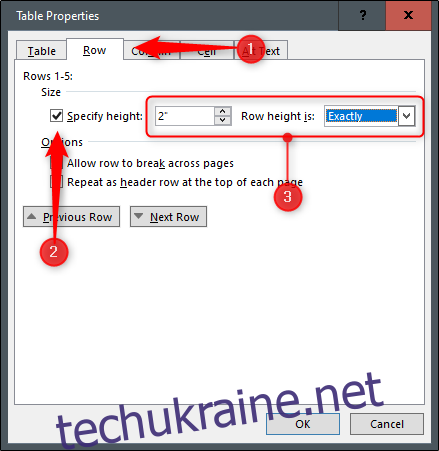
Тепер перейдіть на вкладку “Стовпець”. Поставте відмітку біля “Бажана ширина”, задайте ширину у 3 дюйми та натисніть “ОК”.
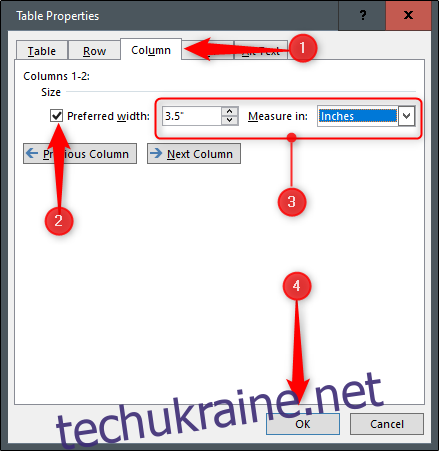
Розмір вашої таблиці зміниться на стандартний розмір візитної картки. Однак, ви можете помітити, що таблиця трохи виходить за межі поля сторінки.
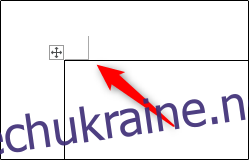
Щоб виправити це, перейдіть на вкладку “Макет” і натисніть кнопку “Поля”.
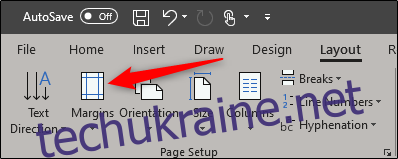
Оберіть “Вузькі” у випадаючому меню.
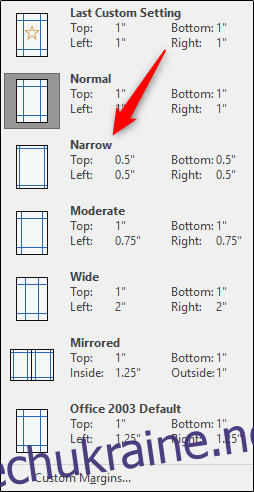
Тепер ваші візитні картки розміщені в межах сторінки.
Тепер вам залишається тільки додати власну інформацію до таблиці, скориставшись інструментами форматування для корекції тексту, додати зображення, і ваша візитівка готова!